 LAMP Znamená Linux, Apache, MySQL a PHP. Většina webových stránek pracuje s výše uvedenou kombinací. Zde jsem použil Feodra 15 jako Linux. Hlavním účelem LAMP je testování aplikace lokálně programátorem před přechodem do výroby.
LAMP Znamená Linux, Apache, MySQL a PHP. Většina webových stránek pracuje s výše uvedenou kombinací. Zde jsem použil Feodra 15 jako Linux. Hlavním účelem LAMP je testování aplikace lokálně programátorem před přechodem do výroby.
Zde vám ukážu, jak nainstalovat LAMP pomocí úložiště YUM.
Níže jsou uvedeny kroky k instalaci LAMP (Apache, PHP a MySQL ve Fedoře) pomocí Yum:-
Instalovat Linux:
Zde nebudu ukazovat, jak nainstalovat Fedoru 15. Hlavním účelem tohoto příspěvku je pouze nastavení AMP (Apache, MySQL a PHP).
Instalovat Apache:
Pro začátek nainstalujeme Apache.
Krok 1:Otevřete Terminál
Krok 2:Název balíčku Apache je httpd. Nainstalujte httpd pomocí YUM. Zadejte následující příkaz na terminálu a stiskněte klávesu enter.
[root@SRV01 ~]# instalace yum httpd
Krok 3:Spusťte Apache pomocí následujícího příkazu.
[root@SRV01 ~]# /etc/init.d/httpd start
Krok 4:Chcete-li, aby se Apache spustil při každém spouštění, zadejte na terminálu následující a stiskněte Enter.
[root@SRV01 ~]# chkconfig – úroveň 35 httpd na
Testování Apache:
Abychom se ujistili, že je vše správně nainstalováno, otestujeme nyní Apache, abychom se ujistili, že funguje správně.
1. Otevřete libovolný webový prohlížeč a do webové adresy zadejte následující:
http://localhost/ nebo http://192.168.0.10
Zobrazí se webová stránka s nápisem „Testovací stránka Fedory“. Nyní Apache funguje dobře. Výchozí kořen dokumentu Apache je /var/www/html na Fedoře a konfigurační soubor je /etc/httpd/conf/httpd.conf. Další konfigurace jsou uloženy v adresáři /etc/httpd/conf.d/.
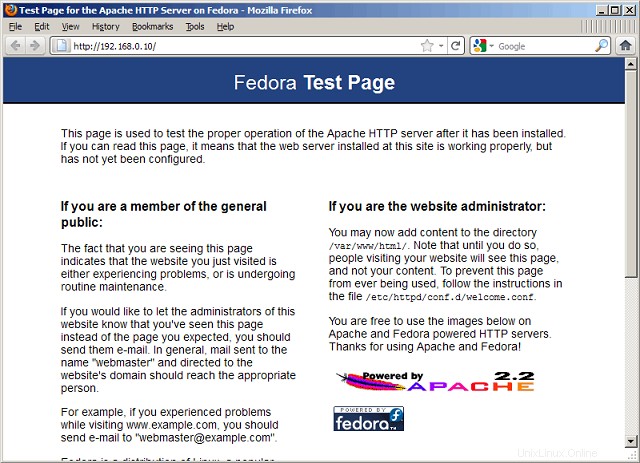
Instalace MySQL:
Další je instalace MySQL na Linux, postupujte podle kroků.
Krok 1:Otevřete Terminál a stiskněte Enter.
Krok 2:Zadejte následující příkaz a stiskněte klávesu Enter.
[root@SRV01 ~]# yum nainstalovat mysql-server mysql
Po instalaci. Restartujte server httpd, aby se projevila instalace MySQL.
[root@SRV01 ~]# restart služby httpd
Krok 3:Chcete-li, aby se MySQL spouštělo při každém spouštění, zadejte na terminálu následující a stiskněte Enter.
[root@SRV01 ~]# chkconfig – mysqld na úrovni 35
Nex má zajistit zabezpečení MySQL pomocí příkazu mysql_secure_installation.
Tento program vám umožňuje zlepšit zabezpečení vaší instalace MySQL následujícími způsoby:
- Můžete nastavit heslo pro
rootúčty. - Můžete odebrat
rootúčty, které jsou přístupné zvenčí místního hostitele. - Můžete odebrat anonymní uživatelské účty.
- Můžete odstranit
testdatabáze (ke které ve výchozím nastavení mohou přistupovat všichni uživatelé, dokonce i anonymní uživatelé) a oprávnění, která umožňují komukoli přístup k databázím se jmény začínajícímitest_.
[root@server1 ~]# mysql_secure_installation
POZNÁMKA: SPUŠTĚNÍ VŠECHNY ČÁSTI TOHOTO SKRIPTU JE DOPORUČUJEME PRO VŠECHNY MySQL
POUŽÍVEJTE SERVERY VE VÝROBĚ! PROSÍM PŘEČTĚTE KAŽDÝ KROK POZOR!
Abyste se mohli přihlásit do MySQL a zabezpečit je, budeme potřebovat aktuální
heslo pro uživatele root. Pokud jste právě nainstalovali MySQL, a
dosud jste nenastavili heslo uživatele root , heslo bude prázdné,
takže měli s sem stisknout enter.
Zadejte aktuální heslo pro kořen (zadejte pro žádné): <– ENTER
OK, úspěšně použité heslo, pokračujeme …
Nastavení hesla root zajistí , že se nikdo nemůže přihlásit do MySQL
uživatel root bez náležitého oprávnění.
Nastavit heslo uživatele root? [A/N] <– ENTER
Nové heslo: <– heslo yourrootsql
Znovu zadejte nové heslo: <– heslo vaše rootsql
Heslo úspěšně aktualizováno!
Znovu se načítají tabulky privilegií...
… Úspěch!
Ve výchozím nastavení má instalace MySQL anonymního uživatele, který umožňuje kdokoli
k přihlášení do MySQL bez musíte mít vytvořený uživatelský účet pro
je. Toto je určeno pouze pro testování a pro provedení instalace
být o něco plynulejší. Měli byste je odstranit před nastěhováním do
produkční prostředí.
Odebrat anonymní uživatele? [A/N] <– ZADEJTE
… Úspěch!
Za normálních okolností by měl mít root pouze povoleno připojovat se z ‚místního hostitele‘. Toto
zajišťuje, že někdo nemůže odhadnout heslo uživatele root ze sítě.
Zakázat vzdáleně přihlášení uživatele root? [A/N] <– ENTER
… Úspěch!
Ve výchozím nastavení se MySQL dodává s databází s názvem „test“, kterou může kdokoli
přístup. Toto je také je určeno pouze pro testování a mělo by se odstranit
než se přestěhujete do produkčního prostředí.
Odebrat testovací databázi a získat k ní přístup? [A/N] <– ENTER
– Odstranění testovací databáze…
… Úspěch!
– Odebírání oprávnění na testovací databázi…
… Úspěch!
Opětovné načtení tabulek privilegií zajistí , že všechny dosud provedené změny
se okamžitě projeví.
Znovu nyní načíst tabulky privilegií? [A/N] <– ENTER
… Úspěch!
Čištění…
Vše hotovo! Pokud jste dokončili všechny výše uvedené kroky, vaše MySQL
instalace by nyní měla být zabezpečená.
Děkujeme, že používáte MySQL!
[root@server1 ~]#
Instalovat PHP:
Ve výchozím nastavení server Apache podporuje pouze jazyk HTML, nikoli PHP, proto musíme nainstalovat PHP. Chcete-li nainstalovat PHP, postupujte podle kroků.
Krok 1:Znovu otevřete Terminál.
Krok 2:Zadejte následující řádek do Terminálu a stiskněte Enter:Tento příkaz obsahuje balíček podpory pro MySQL.
[root@SRV01 ~]# yum install php php-mysql
Krok 3. Po instalaci PHP musíte restartovat server, k tomu zadejte na terminálu následující.
[root@SRV01 ~]# restart služby httpdTestování PHP:
Pro testování PHP umístěte jeden soubor PHP do výchozího adresáře Apache. Kořen dokumentu výchozí webové stránky je /var/www/html. Nyní v tomto adresáři vytvoříme malý PHP soubor (info.php) a zavoláme jej v prohlížeči. Soubor zobrazí spoustu užitečných podrobností o naší instalaci PHP, jako je nainstalovaná verze PHP.
Krok 1. Do terminálu zkopírujte/vložte následující řádek:
[root@SRV01 ~]# vi /var/www/html/info.php
Tím se otevře soubor s názvem info.php .
Krok 2. Zkopírujte/vložte tento řádek do souboru phpinfo:
Krok 3. Uložte a zavřete soubor. použijte Esc +;wq pro uložení souboru.
Krok 4. Nyní otevřete webový prohlížeč a do webové adresy zadejte následující:
http://localhost/info.php nebo http://192.168.0.10/info.php
Stránka vypadá takto:
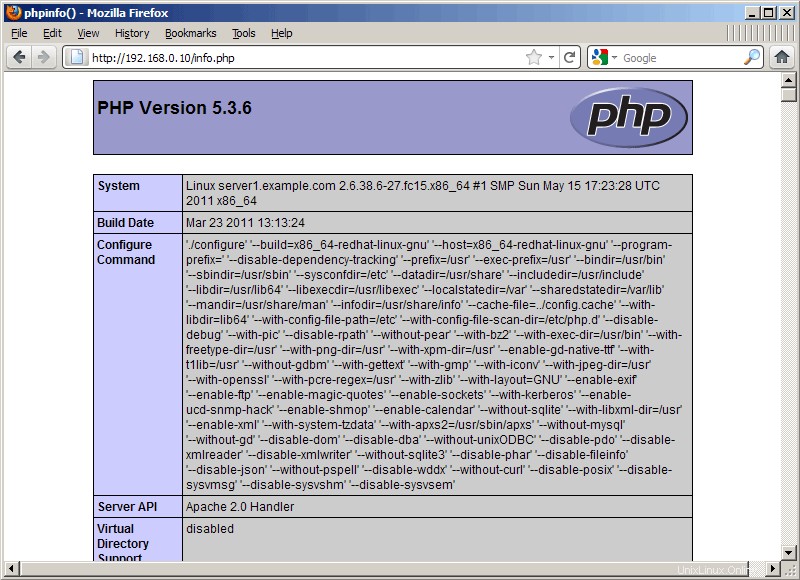
Přejděte v prohlížeči dolů do sekce moduly a zkontrolujte podporu pro MySQL. dostanete obrazovku jako níže.
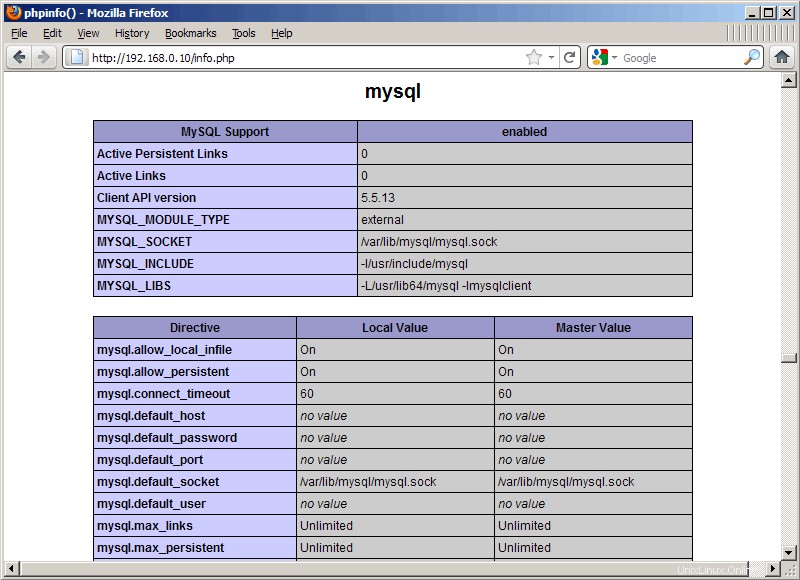
phpMyAdmin:
phpMyAdmin je webové rozhraní pro správu databáze MySQL. pomáhá velmi snadno spravovat databáze. To je k dispozici v balíčku fedora. Nainstalujte jej tedy pomocí následujícího příkazu.
[root@SRV01 ~]# yum instalační phpmyadmin
Dále je třeba nakonfigurovat phpMyAdmin. Ve výchozím nastavení phpMyAdmin přijímá připojení pouze z místního hostitele. Aby phpMyAdmin akceptoval připojení zvenčí, musíme změnit konfiguraci Apache tak, aby phpMyAdmin umožňoval připojení nejen z localhost , a to komentářem
#<Directory /usr/share/phpMyAdmin/> # Order Deny,Allow # Deny from All # Allow from 127.0.0.1 # Allow from ::1 #</Directory>
Po nakonfigurování. Restartujte httpd server, aby se projevila instalace phpMyAdmin.
[root@SRV01 ~]# restart služby httpd
Poté můžete přistupovat k phpMyAdmin pod http://127.0.0.1/phpmyadmin/ nebo http://192.168.0.10/phpmyadmin /
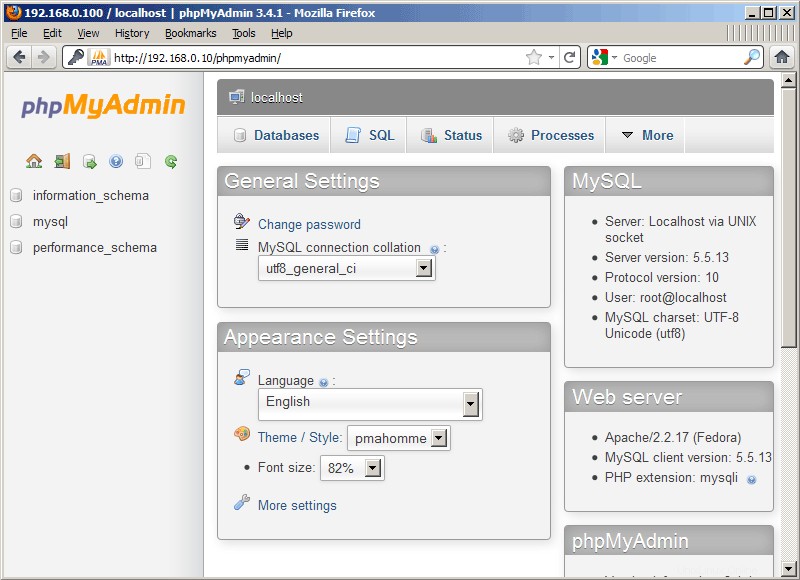
To je vše!